
Dacă vă trageți picioarele între upgrade-uri iOS, deoarece nu doriți să fiți nevoit să reinstalați toate aplicațiile minunate Jailbreak, modificări personalizate și lăutărie cu toate setările implicite, atunci urmăriți-vă în timp ce vă arătăm cum să faceți backup și restaurare cu ușurință pentru upgrade ușor de iOS.
Cei care își fac jailbreak pe dispozitivele iOS au de-a face cu o varietate de probleme suplimentare atunci când vine vorba de actualizarea versiunii lor iOS. Atunci când aveți de-a face cu un dispozitiv non-jailbroken, pur și simplu utilizați iTunes pentru a vă copia aplicațiile și a le reinstala de acolo dacă ceva nu merge bine cu actualizarea dvs.
În timp ce același mecanism funcționează pentru aplicațiile normale pe un iPhone sau iPad jailbreak, nu vă ajută deloc când vine vorba de aplicațiile dvs. de jailbreak și de toate modificările pe care le-ați aplicat - acele aplicații și setări sunt șterse atunci când faceți upgrade la nouă versiune de iOS. Chiar dacă aplicați noul jailbreak pentru noua versiune de iOS la care ați făcut upgrade, aplicațiile jailbreak și setările lor au dispărut definitiv. Urmând împreună cu acest tutorial, veți putea să vă păstrați aplicațiile și setările de jailbreak între versiunile iOS și să vă economisiți o perioadă de îmbrățișare în timpul procesului.
De ce ai nevoie
Pentru acest tutorial nu veți avea nevoie de mult. Pentru a începe, vom avea nevoie de următoarele:
- Un dispozitiv iOS pentru backup și restaurare
- O copie a PkgBackup ($7.99)
- A Dropbox sau SugarSync cont (conturile de bază sunt gratuite).
Deși PkgBackup nu este gratuit - și, cu siguranță, este mai scump decât oferta medie de App Store de 0,99 USD - este o aplicație cu adevărat robustă, care face acest întreg proces ușor pe atât de multe niveluri. Având în vedere cantitatea de timp pe care ați petrece-o reinstalând aplicațiile jailbreak și modificând setările între upgrade-uri, merită mai mult decât prețul. Acestea fiind spuse, dacă doriți să experimentați opțiuni mai ieftine și / sau gratuite, care vă ajută să faceți backup pentru aplicațiile jailbreak (deși nu la fel de ușor și mai ușor ca PkgBackup), vă recomandăm să consultați xBackup (1,50 USD), AptBackup (gratuit) și iBye (1,50 USD) pentru a începe.
În cazul în care PkgBackup strălucește, este că face backup atât în agenda dvs. locală, cât și în spațiul de stocare bazat pe cloud (deci nu trebuie să vă confruntați cu SSH'ing în dispozitivul dvs. iOS pentru a prelua copiile de rezervă din sistemul de fișiere ascuns și puteți prelua pe lângă cloud) și, în plus față de backupul aplicațiilor jailbreak și setărilor aplicației jailbreak, face backup și pentru setările generale de trambulină, depozite Cydia, fișiere de preferințe și acceptă backupul datelor pentru toate aplicațiile obișnuite.
O ultimă notă înainte de a continua - depășește sfera acestui tutorial pentru a vă ajuta să efectuați jailbreaking-ul dispozitivului dvs. iOS. Vă rugăm să vă asigurați că sunteți confortabil cu cerințele de jailbreak pentru versiunea iOS la care faceți upgrade înainte de a continua.
Instalarea și configurarea PkgBackup
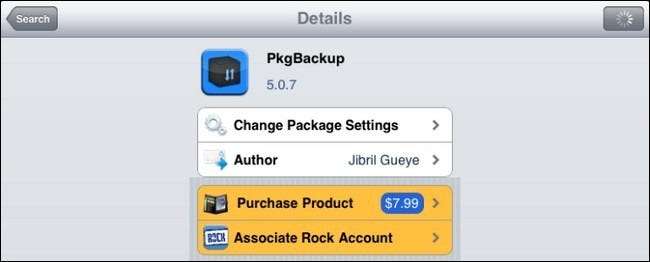
Prima oprire, accesați magazinul Cydia și căutați PkgBackup - este inclus în depozitul BigBoss și ar trebui să apară imediat în căutarea dvs. Achiziționați produsul și instalați-l - pentru cei dintre voi care nu au achiziționat niciodată o aplicație prin magazinul Cydia, va trebui să vă autorizați cu un cont Facebook sau Google (pentru a asocia aplicațiile plătite și pentru a permite re-descărcări viitoare ușoare) și apoi plătiți prin Paypal sau sistemul de plăți Amazon.
Odată instalat, navigați la meniul de setări al dispozitivelor iOS înainte de a deschide PkgBackup. Accesați Setări -> Extensii -> PkgBackup.
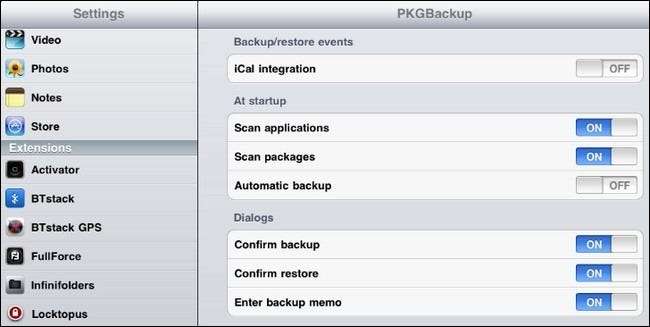
În cadrul acelui submeniu, comutați „Scanați aplicații”, „Scanați pachete”, „Confirmați backup”, „Confirmați restaurarea” și „Introduceți memoria de rezervă” la Activat. Scanarea la pornire este convenabilă și împiedică PkgBackup să vă reamintească că trebuie să faceți o scanare de reîmprospătare de fiecare dată când deschideți aplicațiile. Confirmarea copiilor de siguranță și restaurări, precum și atașarea unei note la fiecare copie de rezervă, este doar o practică bună de păstrare a fișierelor.
Copierea de rezervă a aplicațiilor și setărilor dvs. cu PkgBackup
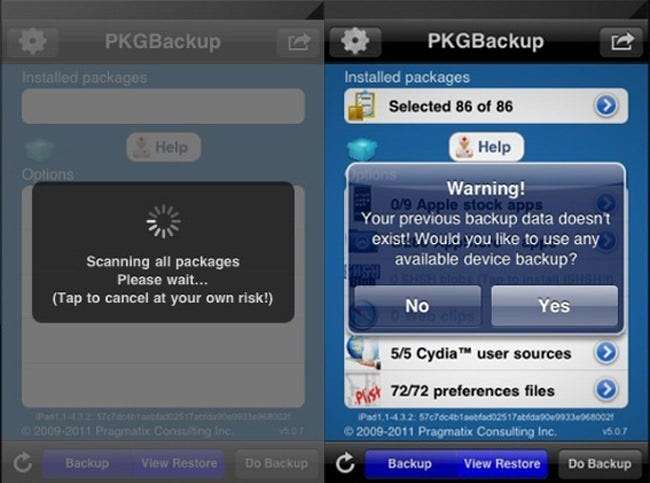
După ce ați comutat setările, reveniți la trambulină și lansați PkgBackup. Utilizatorii iPad vor trebui să ierte că aplicația este dimensionată pentru iPhone și nu are suport pentru retină - este un defect foarte minor într-o aplicație de altfel superbă.
Când lansați aplicația, acesta vă va scana pachetele - ar trebui să dureze doar câteva momente. După finalizarea scanării inițiale, vă va avertiza că nu ați creat încă o copie de rezervă.
Dacă nu intenționați să utilizați copia de rezervă bazată pe cloud, dar, în schimb, doriți să faceți backup în agenda dvs. locală (care va fi apoi sincronizată cu instalarea iTunes la următoarea sincronizare) continuați și faceți clic pe „Da” pentru a începe procesul . Cu toate acestea, vă recomandăm să utilizați o soluție bazată pe cloud. Pentru a continua în continuare împreună cu tutorialul nostru la scrisoare, faceți clic pe „Nu”.
După ce ați făcut clic pe „Nu”, atingeți pictograma roată din colțul din stânga sus al interfeței.
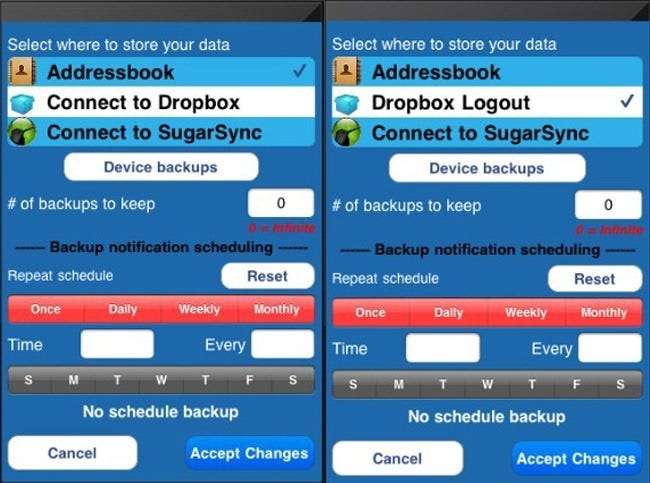
În mod implicit, „Agendă” este bifată ca locație principală de rezervă. Vrem să schimbăm acest lucru într-o soluție bazată pe cloud. În timp ce folosim Dropbox, puteți utiliza la fel de ușor Sugarsync dacă sunteți atât de înclinați. Atingeți serviciul dvs. de stocare în cloud la alegere. Veți fi promovat să vă conectați și să vă autorizați cu serviciul respectiv. După ce ați făcut acest lucru cu succes, serviciul pe care l-ați selectat va fi verificat ca nou implicit - așa cum se vede în al doilea panou al imaginii de mai sus.
De asemenea, în timp ce vă aflați aici, puteți programa backupuri de rutină. Copiile de rezervă sunt foarte mici (sub 100k), astfel încât să puteți face copii de rezervă ori de câte ori doriți, fără a mesteca mult spațiu. Am omis copiile de rezervă programate, deoarece într-adevăr avem nevoie de ele numai atunci când facem modificări majore sau înainte de o actualizare iOS.
Reveniți la ecranul principal. Pe ecranul principal veți vedea o listă cu diverse aplicații și setări pe care le puteți copia de rezervă. În mod implicit, PkgBackup selectează toate pachetele Cydia instalate. În plus, puteți face backup pentru datele pentru aplicațiile Apple stoc, aplicațiile Appstore, sursele Cydia și fișierele de preferințe, precum și blogurile dvs. SHSH (necesare dacă doriți să vă retrogradați versiunea iOS în viitor). Continuați și selectați-le pe cele pe care doriți să le copiați (vă recomandăm, cel puțin, să faceți toate sursele Cydia și fișierele de preferințe pentru a vă copia experiența Cydia).
După ce ați selectat piesele individuale pe care doriți să le copiați, continuați și atingeți butonul Backup din partea de jos a interfeței.
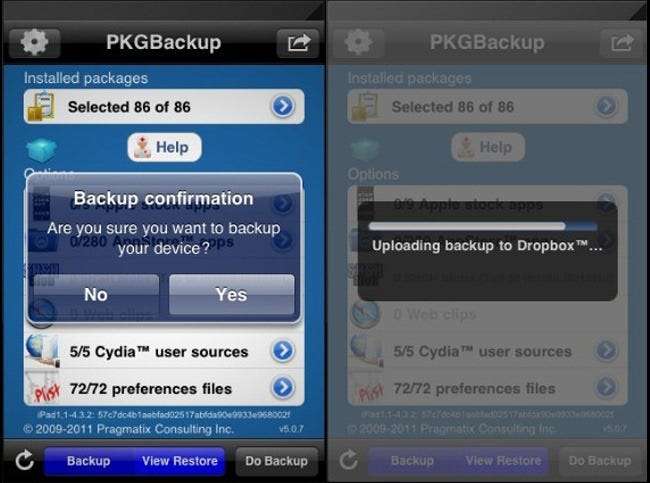
PkgBackup vă va solicita să confirmați copia de rezervă, apoi vă va cere să dați backupului un nume, cum ar fi „Test Run”, apoi îl veți vedea copiind fișierele (local dacă aceasta a fost opțiunea pe care ați selectat-o sau în cloud- depozitare la alegere).
După finalizarea copierii de rezervă, vă va oferi o altă notificare pop-up cu efectul „Copia dvs. de rezervă este acum pe Dropbox!” (sau în orice locație ați salvat-o). Acum este momentul să mergeți să verificați spațiul de stocare bazat pe cloud (sau să sincronizați agenda dvs. pentru a copia datele). Când mergem la contul nostru de test Dropbox, vedem fișierele de rezervă chiar în folderul PkgBackup:
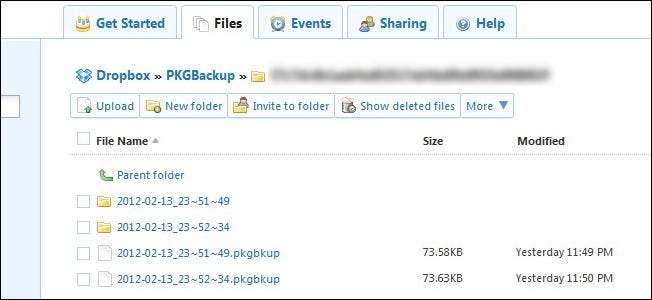
Succes! În acest moment puteți începe acum procesul de actualizare pentru noua versiune de iOS. Când ați terminat actualizarea și jailbreak-ul, verificați secțiunea următoare pentru a vă recupera aplicațiile și setările pe dispozitivul dvs. iOS.
Copierea de rezervă a aplicațiilor și setărilor dvs. cu PkgBackup
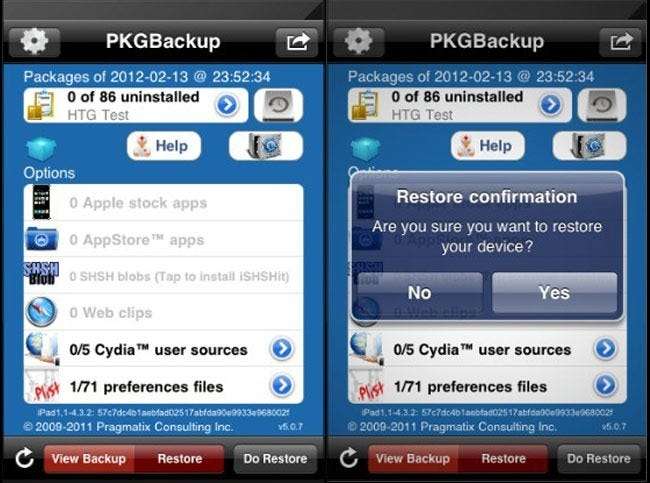
După ce v-ați actualizat dispozitivul iOS și l-ați jailbreakat, veți avea din nou acces la magazinul Cydia. Acum este timpul să repetați în esență prima jumătate a tutorialului.
Lansați Cydia, căutați PkgBackup și instalați-l. Nu vă deranjați să instalați alte aplicații sau să vă deranjați cu alte setări. Dacă ați păstrat copia de rezervă în agenda dvs., asigurați-vă că o sincronizați acum. Dacă ați folosit o soluție bazată pe cloud, continuați și lansați aplicația și repetați pașii de mai sus în tutorial pentru a autoriza accesul la Dropbox sau SugarSync.
Aici diferă procesul. Din ecranul principal, atingeți butonul din partea de jos care scrie „View Restore”. În mod implicit, PkgBackup vă selectează cea mai recentă copie de rezervă, dacă doriți să o schimbați, bandați pictograma unității din colțul din dreapta sus al ecranului lângă numele copiei de rezervă recente pe care o afișează (din acel meniu puteți alege orice copie de rezervă anterioară din sursă de rezervă).
Când aveți copia de rezervă dorită, atingeți „Faceți Restaurare” în partea de jos a ecranului. Veți primi o confirmare, iar apoi PkgBackup vă va prelua grămada de aplicații, setările aplicației și alte date de rezervă și le va reinstala pe toate în ordinea corectă. După aceea vi se va solicita să reporniți dispozitivul. Reporniți și bucurați-vă de toate aplicațiile dvs. jailbreak!
Ce ți-ar fi luat o oră sau mai mult de agitație și bătăi de cap tocmai a luat, inclusiv reinstalarea PkgBackup, aproximativ 5 minute.
Aveți un sfat, un truc sau un hack minunat pentru jailbreak? Vrem să auzim despre asta. Trimiteți-ne un e-mail la [email protected] să-ți împărtășești înțelepciunea jailbreak.







